应用2:基站小区方向的显示
谷歌地球KML文件制作工具

谷歌地球KML文件制作工具一、项目背景Google earth作为一款免费的地图软件,能形象的展示各地地形、海拔、建筑物、道路、河流等信息,目前在无线网络优化中起到非常重要的作用,例如:新建站规划、投诉处理、天线方向调整等等。
本软件能将基站site文件、路测文件制作成Google earth 使用的kml文件,直观形象的反应到谷歌地球上。
该软件对文件格式要求灵活,不用劳神费力地去整理文件内容,只要文件中包含所需信息即可使用,而且操作简单,运行速度快,在使用过程中取得了巨大的经济效益,具有较好的应用前景及推广价值。
二、实施方案(一)数据准备1.基站扇区数据准备包含基站名称、小区名称、基站经纬度、小区方向角、小区半功率角的文本文件均可,各个字段间以制表符“tab”隔离,可以直接将excel文件里的内容粘贴到文本文件即可。
其中经纬度格式均为小数格式,如:122.324445,37.32343,小区方向角和半功率角均为整数比如:0 120 360。
以爱立信site文件为例:2.路测数据准备路测数据必须要包含经度,纬度和需要染色的信息,文件格式为爱立信TEMS 导出fmt文件或者文本文件均可,各个字段间以制表符“TAB”隔离,经纬度格式为小数格式,需要染色的信息量必须为整数,如:-90,-67等。
例如爱立信TEMS导出fmt文件:3.简单地标数据准备只需要文本文件中包含地标名,经度和纬度即可,各字段以制表符“TAB”分隔。
经纬度必须为小数格式。
(二)Kml文件生成该软件为C#语言编写,出于操作方便、简洁的考虑,所有功能集中在一个界面上,通过依次点击不同的按钮实现相应的功能,最终导出kml文档。
1.基站扇区kml文件生成操作流步骤及注意事项:第一步:点击“存盘目录”行最后按钮,弹出保存文件对话框,保存文件对话框的文件名不要更改也不要填写,只是起到选择目录的作用,“确定”即可,kml文件存盘目录设置成功。
第二步:点击“site文件”行最后按钮,弹出选择文件对话框,选择相应的site文件即可。
mapInfo的基本使用1——标签显示及撒点图示
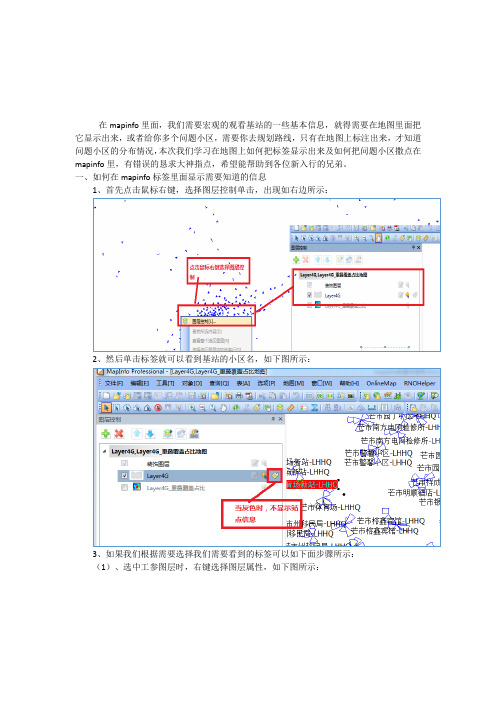
在mapinfo里面,我们需要宏观的观看基站的一些基本信息,就得需要在地图里面把它显示出来,或者给你多个问题小区,需要你去规划路线,只有在地图上标注出来,才知道问题小区的分布情况,本次我们学习在地图上如何把标签显示出来及如何把问题小区撒点在mapinfo里,有错误的恳求大神指点,希望能帮助到各位新入行的兄弟。
一、如何在mapinfo标签里面显示需要知道的信息
1、首先点击鼠标右键,选择图层控制单击,出现如右边所示:
2、然后单击标签就可以看到基站的小区名,如下图所示:
3、如果我们根据需要选择我们需要看到的标签可以如下面步骤所示:
(1)、选中工参图层时,右键选择图层属性,如下图所示:
(2)、之后选择中间的标签显示,最下面一行,如下图所示:
(3)、如果我们只选择看站点名和PCI,可以在运算符里面选择+,在列里面选择PCI,我们就可以在mapinfo里面同时看到小区名和PCI,如下图所示:
二、通过经纬度,如何在地图上显示出来
1、首先我们得把小区名和经纬度汇总在一张表格里,如下图所示:
2、汇总在表格里面后,在mapinfo里面打开(注意:红色方框里面必须打钩)如下图
所示:
2、把表格打开之后,在地图的工具栏里面单击表,在选择创建点,如下图所示:
3、在创建点里面,我们可以选择需要创建点的图形、颜色和大小,如下图所示:
4、都设置好之后点击确定,我们就可以把点在地图上显示出来,如下图所示:。
几种mapinfo插件的使用
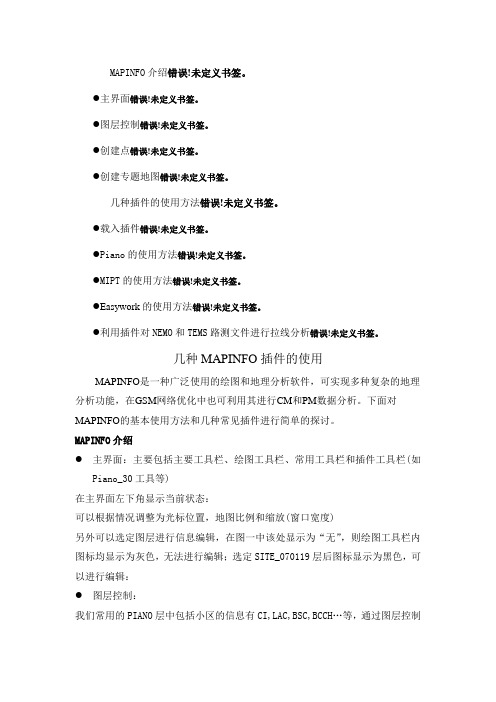
MAPINFO介绍错误!未定义书签。
●主界面错误!未定义书签。
●图层控制错误!未定义书签。
●创建点错误!未定义书签。
●创建专题地图错误!未定义书签。
几种插件的使用方法错误!未定义书签。
●载入插件错误!未定义书签。
●Piano的使用方法错误!未定义书签。
●MIPT的使用方法错误!未定义书签。
●Easywork的使用方法错误!未定义书签。
●利用插件对NEMO和TEMS路测文件进行拉线分析错误!未定义书签。
几种MAPINFO插件的使用MAPINFO是一种广泛使用的绘图和地理分析软件,可实现多种复杂的地理分析功能,在GSM网络优化中也可利用其进行CM和PM数据分析。
下面对MAPINFO的基本使用方法和几种常见插件进行简单的探讨。
MAPINFO介绍●主界面:主要包括主要工具栏、绘图工具栏、常用工具栏和插件工具栏(如Piano_30工具等)在主界面左下角显示当前状态:可以根据情况调整为光标位置,地图比例和缩放(窗口宽度)另外可以选定图层进行信息编辑,在图一中该处显示为“无”,则绘图工具栏内图标均显示为灰色,无法进行编辑;选定SITE_070119层后图标显示为黑色,可以进行编辑:●图层控制:我们常用的PIANO层中包括小区的信息有CI,LAC,BSC,BCCH…等,通过图层控制我们可以方便改变小区的标注,右键点击后会弹出一菜单,选择图层控制后出现对话窗口:点击标注按钮出现下面窗口:有时候我们会发现图中的一些小区无标注,可能是由于重名或名字重叠导致无法显示,这时候我们可以将“允许文本重复”和“允许文本重叠”选中,就可以看到标注项的内容。
点击上图红圈所示的样式图标,出现如下“文本样式”窗体:在此可对标注项进行编辑。
另外,按照以下步骤可对图形的显示属性进行编辑:●创建点:有时候会需要对大批的地理坐标导入电子地图,这里就可以使用MAPINFO的创建点来实现。
首先在EXCEL表格里面录入需要显示地点的名字,经纬度然后在MAPINFO打开文件,打开文件类型选择*.xls导入到MAPINFO后如图:之后就可以创建点了:点击创建点弹出窗口:可以看到创建点的信息来自与我们导入的“新建_Microsoft_Excel_工作表”点击使用符号右边按钮,可以调整创建点的显示属性取得X、Y坐标的列应和经度、纬度所在列对应确定后就在电子地图上生成了我们所要的点●创建专题地图:通过创建专题地图我们可以对地图数据进行分析和显示,下面以建立小区LAC 视图为例进行说明:步骤1:选择专题地图类型,对于LAC我们选择为独立值步骤二:选择相应的表及字段,这里选择site_070119中的LAC字段步骤三:确定不同LAC的显示属性,通过点击样式我们可以调整不同LAC显示为不同颜色:以下为按LAC进行专题划分后的电子地图显示:几种插件的使用方法●载入插件:使用插件之前首先要载入,方法如下:如果只是临时使用,以后不常用,可直接打开*.MBX文件,或从“工具->运行MapBasic程序打开”,如果是经常使用,可从“工具—>工具管理器”中点击增加工具来载入,方法如下:如上图示,在增加工具窗口中,标题可自定义工具名称,位置可通过框右侧如红圈示浏览按钮选择,然后点击确定。
移动通信基站天馈、设备安装规范简介

9 June 2010
安徽博达监理公司设备铁塔项目部
4
天馈安装
移动通信天线的技术发展很快,最初中国主要使用普通的定向和全向型移动天线,后来普遍使 用机械天线,现在一些省市的移动网已经开始使用电调天线和双极化移动天线.由于目前移动通信 系统中使用的各种天线的使用频率,增益和前后比等指标差别不大,都符合网络指标要求,我们简 单对常见的几种天线进行分析比较,并详细介绍天线以及馈线的相关安装规范. 一,天线种类: 1, 全向天线 全向天线(图1),即在水平方向图上表现为360°都均匀辐射,也就是平常所说的无方向性. 全向天线在移动通信系统中一般应用与郊县大区制的站型,覆盖范围大. 2, 定向天线 定向天线,在在水平方向图上表现为一定角度范围辐射,也就是平常所说的有方向性.定向天 线在移动通信系统中一般应用于城区小区制的站型,覆盖范围小,用户密度大,频率利用率高.定 向天线又分为单极化(图2)和双极化(图3)两种.双极化天线其最突出的优点是节省单个定向基 站的天线数量;一般GSM数字移动通信网的定向基站(三扇区)要使用6到9根天线(DUAMCO或 FICOM),每个扇形使用2到3根天线(空间分集,一发两收),如果使用双极化天线,每个扇形只 需要1根天线. 定向天线的特点决定了其安装特点,即存在方位角和俯仰角的概念.方位角即天线覆盖的方位 角度,俯仰角即天线安装的垂直度.方位角和俯仰角根据小区覆盖的范围,可调整.
移动通信基站安装
规范简介
目
录
移动通信基站简介 天馈安装 主设备及配套设施安装 安装要求 主设备及配套设施安装要求 相关图片
9 June 2010
安徽博达监理公司设备铁塔项目部
2
移动通信基站简介
移动通信基站的建设是我国移动通信运营商投资的重要部分,种类大致分为GSM,CDMA, SCDMA等几种.移动通信基站的建设一般都是围绕覆盖面,通话质量,投资效益,建设难易,维护 方便等要素进行.随着移动通信网络业务向数据化,分组化方向发展,移动通信基站的发展趋势 也必然是宽带化,大覆盖面建设及IP化.公司现阶段进行的设备监理项目主要是基站设备安装监 理以及传输设备安装监理等.现在简单介绍移动通信GSM基站的一些基础知识. GSM ( Global System for Mobile Communications 全球移动通信系统 ),是由欧洲主要 电信运营商和制造商组成的标准化委员会设计出来的,它在蜂窝系统的基础上发展而成,属于第 二代数字移动通信系统.其特点是技术最成熟及先进,并且具有可开通的移动通信业务种类多, 手机接续速度快,通话质量好,安全保密性能强,抗干扰能力强,网络覆盖面广,可国际自动漫 游等诸多优点,全世界目前已有近百个国家和地区建立了GSM数字移动电话通信网. 就单个移动通信基站而言,移动通信基站主要包括:通信铁塔,天馈系统(天线,馈线), 通信机房,主设备(BTS),配套设施(接地系统,电源系统,防雷设施,传输设备,传输线路, 空调,走线架,照明,监控设施,防火设施等)等内容.
02-手机信令大数据格式及应用价值
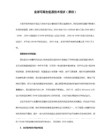
【比特大数据】第一辑:手机信令大数据格式及应用价值一、什么是手机信令大数据手机信令是手机用户与发射基站或者微站之间的通信数据,只要手机一开机,并且手机屏幕上显示出运营商(中国移动、中国联通、中国电信)字样,信令数据就开始产生了。
之后当你使用手机拨打接听电话、发送接受短信、上网浏览网页等所有通讯行为,都会和手机附近的基站发送通信关系,由于通信基站的位置是固定且已知的,基站的位置信息就反映了用户的位置,因此手机信令数据字段中始终带有时间和位置等信息。
从手机信令数据的来源来分类,可将手机信令大数据划分成三类,即话单数据、PS域信令数据和CS域信令数据。
其中,话单数据信令是三个分类中最少的一类,只有当用户拨打或接听电话、发送或接收短信时才可以触发信令;CS域信令则是指BSC(基站)切换、位置更新、开关机和位置区切换等信令;而PS域信令增添了上网信令,受智能手机与4G网络的影响,通过手机上网的人数逐步增多,PS域的数据量大幅度增长。
不管是何种手机信令数据,其原始数据的基本格式都包含手机IMSI号、时间戳、位置区编号、事件类型等几个字段。
表1手机信令的数据格式据统计,目前约85%的人拥有并使用手机,且手机用户的业务频繁,包含电话业务、短信业务、上网业务、位置更新业务等等,大量的用户和高频的通讯行为产生了海量的手机数据,一个百万人口级别的城市一天产生的信令数据条数约为3-5亿条,这些信息是海量的,无法用人工进行识别和分析。
过去,对于运营商来说,这些历史大数据除了保存和销毁,没有其他作用,而今天,越来越多的移动运营商将这些数据提供给研究人员,让原本沉睡的数据发挥巨大作用。
二、手机信令大数据有什么用手机信令大数据如此受追捧?那是因为与传统数据相比,它在某些方面有不可替代的优势,传统数据,比如统计局的人口数据,铁路部门公布的年运输量数据等,大多是基于统计的数据,几乎是静态的,而且某些传统数据受限于数据获取方式,仅能是抽样数据,另外,通常获取数据需要耗费大量人力物力。
分布式基站原理及应用

问题:目前协议只对不包括线缆传输时延的环路时延、帧定时精度以 及环路时延测量精度提出了要求,并未强制要求系统设备实现自动时 延补偿功能
各制式系统的最大 覆盖距离限制
最大拉 远距离
光模块支持的传 输距离
第 11 页
三、分布式基站接口规范
3.1CPRI接口规范
从各制式的最大覆盖距离分析最大拉远距离(未做时延补偿或直放站设备):
第 17 页
支持多种制式在同 一光纤传输
四、RRU共小区对底噪影响分析
1.WCDMA
•RRU与直放站和干放的区别: 噪声系数只存在于RRU中,BBU作为数字处理部分没有信噪比恶化
—— 信号放大设备只存在于RRU中
多RRU共小区配置下,如果多个 RRU的信号在BBU处叠加之后再 解码,也会引起类似的底噪叠加 的现象
•假设各RRU的无线环境类似(外扇区干扰Ioc相等),则 =KTB+Nf+ (Ior1+Ior2)/2+Ioc
与单个RRU时相比: KTB+Nf+ Ior+Ioc •结论:RRU0.5/0.5共小区时不会引起噪声抬高,但是各RRU的容量 减半
第 19 页
四、RRU共小区对底噪影响分析
1.WCDMA
RRU并联
RRU级联
第 18 页
四、RRU共小区对底噪影响分析
1.WCDMA
•华为多RRU共小区 1)0.5/0.5共小区时的干扰 •每个RRU的信号为:(KTB+Nfn+Iorn+Iocn)/2 •假设RRU的噪声系数相等,则BBU处得到的信号为: (KTB+Nf+Ior1+Ioc1)/2+ (KTB+Nf+Ior2+Ioc2)/2 =KTB+Nf+ (Ior1+Ioc1+Ior2+Ioc2)/2
lte中的小区的定义

lte中的小区的定义在LTE(Long Term Evolution,即长期演进)网络中,一个小区是指由一个或多个基站共同覆盖的地理区域。
它是LTE网络中的基本组成单元,用于无线通信和数据传输。
一个小区由一个基站(eNB,evolved NodeB)负责管理和控制,它提供LTE网络中的无线用户接入。
在LTE网络中,小区的定义涵盖了以下几个方面的内容:1. 小区标识:每个小区都有一个唯一的标识符,称为PCI (Physical Cell Identifier),用于区分不同小区之间的物理信道。
2. 小区覆盖范围:小区的覆盖范围取决于基站的发射功率和天线高度等参数。
通常情况下,一个小区的覆盖范围可以达到几百米到几十公里。
3. 小区带宽:小区的带宽决定了该小区能够支持的数据传输速率。
LTE网络中常见的小区带宽有1.4 MHz、3 MHz、5 MHz、10 MHz和20 MHz等。
较大的小区带宽可以提供更高的传输速率,但也需要更多的频谱资源。
4. 上行和下行频段:LTE网络中,上行和下行数据传输使用不同的频段。
每个小区都有一组上行和下行频段,用于无线用户终端与基站之间的通信。
5. 小区参数:每个小区都有一些关键的参数需要进行配置,以确保网络的正常运行。
这些参数包括功率控制、调度算法、传输模式、调制解调器配置等。
通过调整这些参数,可以优化小区的性能和覆盖范围。
6. 小区间隙:LTE网络中,相邻小区之间会设置一些时间间隔,以减小干扰和提高频谱利用率。
这些时间间隔称为小区间隙,通过配置小区间隙,可以降低系统误码率,并提高用户体验。
7. 小区切换:当用户从一个小区移动到另一个小区时,LTE网络会进行小区切换以保持通信的连续性。
小区切换需要基站和用户终端之间进行协调,并保证无缝切换。
小区切换的触发条件和算法可以根据网络负载和用户需求进行配置。
8. 小区容量:小区的容量是指该小区可以同时支持的用户数量和数据流量。
小区容量受到小区带宽、用户密度、连接数和数据传输速率等因素的影响。
小基站和微小区5G网络中应用

5G(NR)蜂窝网络支持超高速的数据传输,即使在建筑物和家庭内部也需要密集的小型蜂窝。
因此,为设置这些小型基站需要根据现场安装空间的射频场景部署和调整许多参数,通过这些Small Cell(微小区)和Pico Cell(微微小区)满足覆盖及业务的需要。
一、微小区(small cell)是低射频(RF)的无线接入节点。
这些接入节点的服务区域包括室内和室外区域,每一个小区部署的标准是覆盖范围和容量;而小基站是这些标准的出路,这些节点可以工作在授权和非授权频谱中,覆盖范围在10米到2公里之间。
安装Small Cell的目的是为了提升宏站无法支撑的人口稠密城市地区的覆盖范围和容量,Small Cell的增长将增加综合数据流通量。
二、小基站(小区)安装可延长终端电池的使用时间,具体分为Femtocell(毫微微基站)、microcell(微基站)和picocell(微微基站)。
家庭基站具有范围最短的小型基站类型,通常部署在家庭或小型企业中。
Femtocell的最大范围小于10 米。
微微蜂窝基站通常安装在较大的室内区域,例如购物中心、工作场所和机场或车站,它们一次最多可容纳100名用户,范围不到200米。
微蜂窝是最大、最强大的小型蜂窝,通常部署在户外并临时用于大型活动。
微蜂窝的覆盖范围可达2公里。
微蜂窝和微微蜂窝通常由网络运营商安装。
小型蜂窝天线必须具有户外家具辅助、高天气可靠性和安全触摸设计。
部署小型蜂窝天线面临的挑战是寻找具有成本效益的创新解决方案、优化信号覆盖范围并避免干扰。
三、参数设置小基站是5G网络的重要组成部分可提高网络容量、密度和覆盖范围。
从综合设计和需求的演进来看,小基站是构建5G实用和盈利路径的重要因素。
5G设计和建设中需求包括:容量覆盖范围更高频率频谱低功耗共享频谱带宽四、小基站是5G部署唯一可行选择,其中微小区将发挥的作用包括:6GHz频谱应用,小区传播限制;可在许可和非许可频段上使用;城市、交通枢纽等交通需求超密集;区域;可扩展、低成本部署;需要自建室内覆盖的中小企业;农村、偏远和临时部署场景的覆盖范围扩展;为客户提供更好的位置。
- 1、下载文档前请自行甄别文档内容的完整性,平台不提供额外的编辑、内容补充、找答案等附加服务。
- 2、"仅部分预览"的文档,不可在线预览部分如存在完整性等问题,可反馈申请退款(可完整预览的文档不适用该条件!)。
- 3、如文档侵犯您的权益,请联系客服反馈,我们会尽快为您处理(人工客服工作时间:9:00-18:30)。
应用2:基站小区方向的显示
1.目的
在GoogleEarth中显示基站扇区图形,并将每个扇区的工程参数、图片等信息直观地显示在GoogleEarth地图上。
2.软件工具
“googleearth基站扇区绘制工具(YZL)V2.6.xls”
3.输入条件
在“googleearth基站扇区绘制工具(YZL)V2.6.xls”工具软件的data工作表中,输入基站每一个扇区的信息。
4.涉及知识点
(1)“googleearth基站扇区绘制工具(YZL)V2.6.xls”工具软件的使用。
(2)Google Earth 地图软件的使用。
5.难度
初级
6.使用方法
6.1 启动程序
双击打开“googleearth基站扇区绘制工具(YZL)V2.6.xls”工作簿后,出现如下的表格:
其相关区域功能说明如下:
6.2 数据表格的准备
在这个“DATA ” sheet 中输入相应的每一个扇区的信息。
“DATA ”sheet 中应该包含:经度、纬度、【高度】、【下倾角】、【方位角】、【半功率角】、【小区半径】等列,其中【高度】、【下倾角】、【方位角】、【半功率角】、【小区半径】为有条件可选。
● 绘制扇区扇形时:【方位角】为必选项,【半功率角】、【小区半径】为可选。
● 如果要绘制不同半径的扇区图形,应该有【小区半径】选项(或者手动方式在程序中输入)。
● 如果要绘制不同半功率角图形,应该有【半功率角】选项(或者手动方式在程序中输入)。
● 绘制扇区线条时:【方位角】为必选项,【小区半径】为可选,【半功率角】无效。
● 绘制基站站点时:【方位角】、【半功率角】、【小区半径】均无效。
其余【高度】等列信息可根据需要选择输入。
此部分为每一列的分类标志,标记名称和顺序均可改变,但是总列数不要超过13 列
此部分是基站信息,每一行一个扇区,相关角度和经纬度半径均为数值
删除图片
此处图片采用的是绝对位置,不是将图片直接嵌入到excel 中
生成KML 文件
点击此按键弹出生成Kml 文件的窗口
单击此部分的单元格,可以插入或者更换图片
需要说明的是:
●绘制扇形图形时全向站采用半功率角=360°表示。
●绘制直线图形时全向站采用方位角=360°表示(因为此时半功率角无效。
●指定半径或从文件自动获取的半径仅用来表示下倾角为0 的半径值,如
果下倾角不等于0的半径值采用(站点高度*1/TAN(下倾角))来计算;
所以如果不想根据下倾角来计算半径,就建议将程序运行中的下倾角项
改成0。
6.3 制作KML文件
在数据表格准备完成后可以点击“生成Kml文件”按键,弹出如下的界面。
点击中部的“>>”按键可以展开这个界面成为如下界面:
这个界面的左侧根据相应的选项进行设置,方便处理。
右侧部分的设置是为了制作的Kml 文件在GoogleEarth 中显示更加专业,增加了上方的logo 图片或者信息输入以及下方的文字说明和超级链接选项。
其中上方的logo 图片/信息可以分别定义左中右三个地方的logo 图片/信息。
6.4 生成KML 文件
设置了上述相关选项后就可以点击“确定”按键,只要设置的相关数据没有错,将可以生成指定名称的KML 文件。
6.5 KML 文件的使用
5.5.1 KML 文件的打开
直接双击这个Kml 文件就可在Google Earth 中打开,界面如下:
此部分设置图形的类型以及部分选项
此部分设置基站扇区的相关信息
此部分设置生成KML 文件中的一些名称
此部分设置GE 中显示扇区信息对话框上方的logo 、图片等信息
此部分设置GE 中显示扇区信息对话框下方的说明和链接
5.5.2扇区信息显示
在Google Earth地图中,放大要查看的基站扇区图,鼠标单击扇区可以查看
该扇区的详细工程信息。
还可以在Google Earth中旋转看到立体图形。
5.5.3不同计算机间的转移
由于Kml 文件仅仅能够记录图片的位置,不能真正将图片嵌入。
所以当本机上图片被删除或者移动时,相关图片将显示不正确。
另外,将生成的Kml文
件拷贝到别的计算机上打开时,图片也将显示不正确。
位置另存为”,弹出如下界面,然后选择KMZ文件类型存储。
kmz 文件就可以在任意计算机之间拷贝转移。
